Rumah >masalah biasa >Pengenalan kepada cara memaparkan hari dalam seminggu dalam Windows 10
Pengenalan kepada cara memaparkan hari dalam seminggu dalam Windows 10
- PHPzke hadapan
- 2023-07-13 08:37:1415037semak imbas
Bagaimana untuk memaparkan hari dalam seminggu dalam Windows 10 Pertama, pengguna pergi ke panel kawalan, cari tanda tarikh dan masa dan masukkan tetapan Kemudian mereka boleh mengklik untuk menukar tarikh dan masa, dan kemudian mereka boleh menjejaskan tetapan untuk hari berikutnya Dalam masa yang singkat, Pilihan boleh diubah suai Berikut adalah pengenalan khusus untuk memaparkan hari dalam Windows 10. Di sini pengguna boleh mempelajari cara mengubah suai kaedah paparan tertentu.
Cara memaparkan hari dalam seminggu dalam Windows 10
1 Semua orang klik pada item menu Start/Windows System/Control Panel.
2 Dalam tetingkap panel kawalan yang terbuka, klik pada tanda tarikh dan masa.
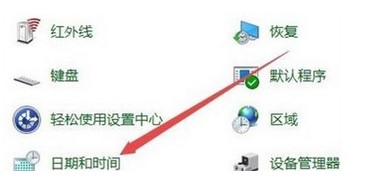
3 Kemudian dalam tetingkap tarikh dan masa timbul, klik butang Tukar Tarikh dan Masa.

4 Dalam tetingkap yang baru dibuka, klik butang Tukar Tetapan Kalendar di sebelah kiri bawah.

5 Dalam tetingkap baharu yang terbuka, cari item jangka pendek dan tambah /dddd selepasnya Memandangkan dddd mewakili minggu, akhirnya klik butang OK.

6 Pada masa ini, anda dapat melihat bahawa hari dalam seminggu boleh dipaparkan di sebelah kanan bawah Windows 10.
Atas ialah kandungan terperinci Pengenalan kepada cara memaparkan hari dalam seminggu dalam Windows 10. Untuk maklumat lanjut, sila ikut artikel berkaitan lain di laman web China PHP!

